Far Manager
Far Manager - это файловый менеджер, компьютерная программа, предоставляющая интерфейс пользователю для работы с файловой системой и файлами. Он позволяет выполнять наиболее частые операции с файлами:
- создание;
- открытие/проигрывание/просмотр;
- редактирование;
- перемещение;
- переименование;
- копирование;
- удаление;
- поиск файлов;
- назначение прав, ориентированных на работу с клавиатурой.
Интерфейс представляет собой две панели для работы с файлами. Вид панелей можно настраивать.

Как грамотно установить и настроить?
1. После перехода по ссылке, вы увидите две версии для скачивания:
- Far Manager v3.0 build 5757 x86;
- Far Manager v3.0 build 5757 x64.
2. Выберите подходящую для вас и загрузите установочный файл msi. Чтобы узнать разрядность вашей системы, нажмите на клавиатуре сочетание клавиш Windows+I, после чего откроется меню параметров. Далее перейдите во вкладку “Система”, выберите пункт “О системе”, разрядность будет написана в пункте “Тип системы”.
3. После открытия установочного файла появится окно приветствия, в котором нужно нажать кнопку Next для продолжения.
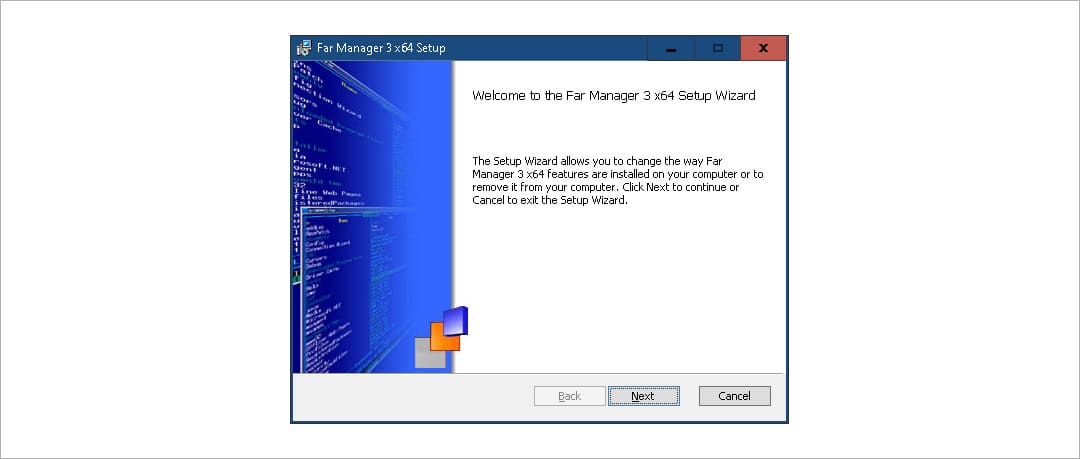
4. В следующем окне предлагается к прочтению текст лицензии. Поставьте флажок принятия и нажмите Next для продолжения.
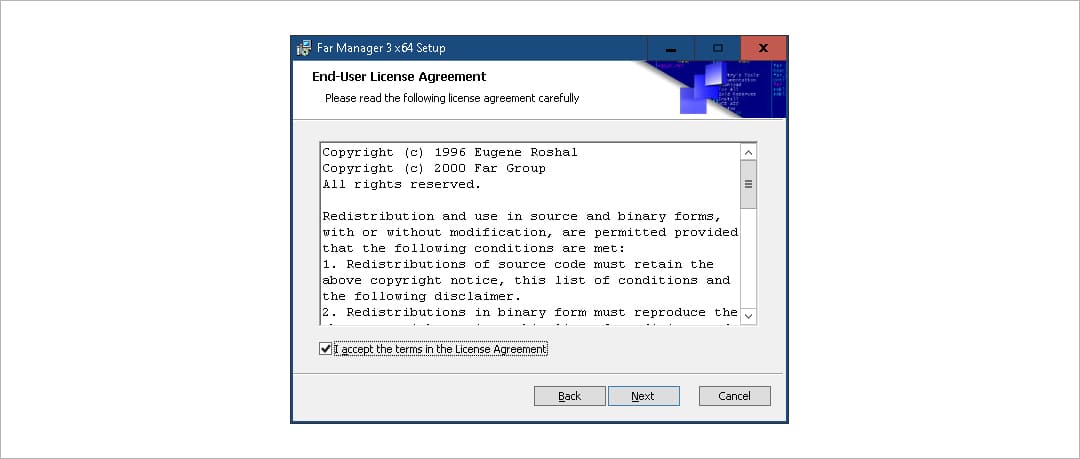
5. Далее предлагается установка как для текущего пользователя, так и для всех пользователей системы. После выбора нужного для вас варианта необходимо нажать Next для продолжения.
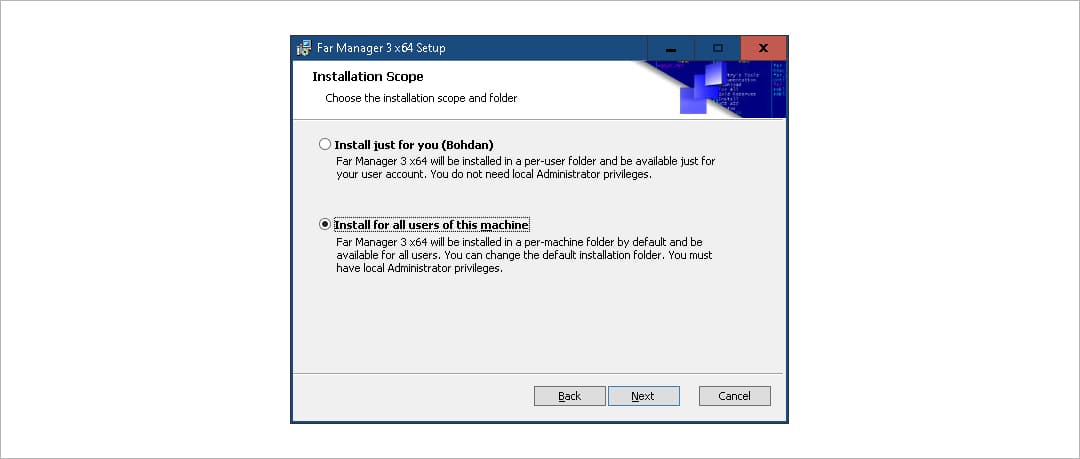
6. В следующем окне можно будет изменить место установки программы. Нажмите Next для продолжения.
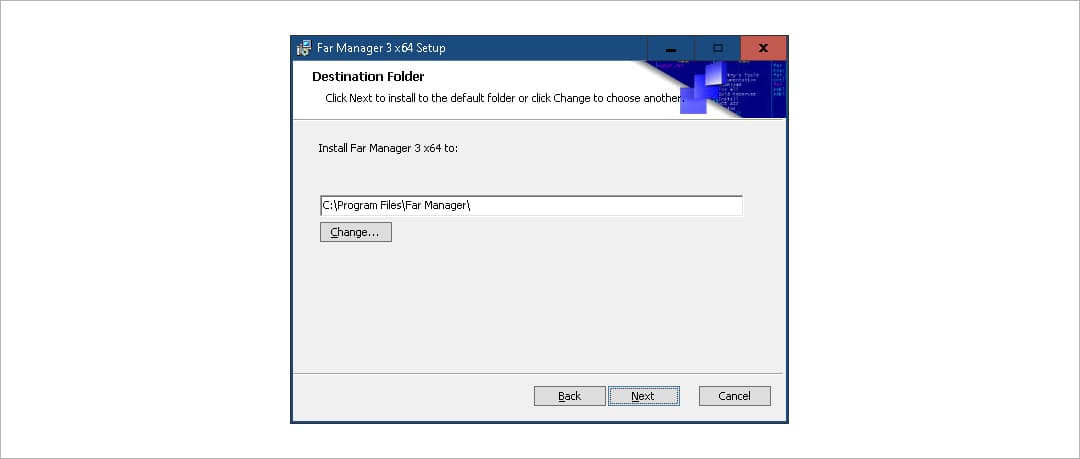
7. Затем можно выбрать различные дополнения и настройки, которые будут установлены вместе с Far Manager. Выбранных по умолчанию будет достаточно. Нажмите Next.
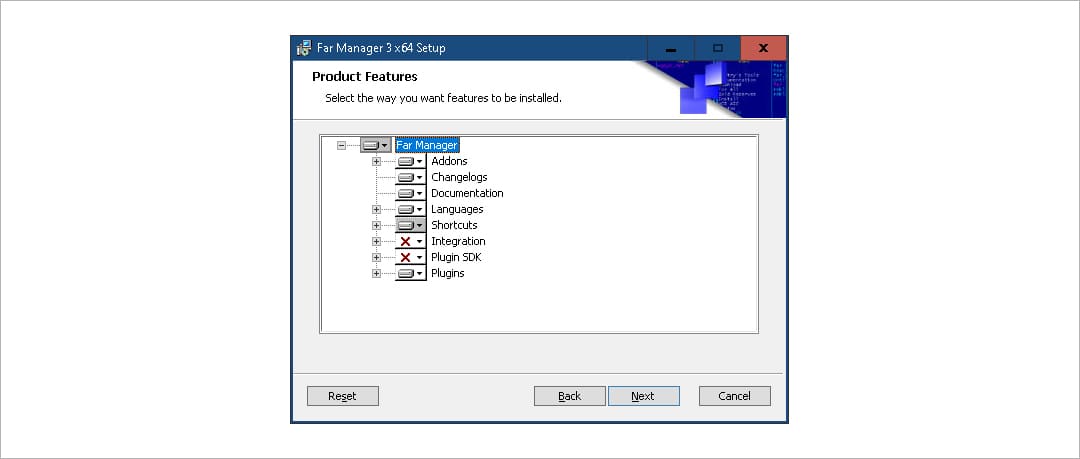
8. Если вы решили изменить какой-то параметр при установке, то это ваш последний шанс. Нажмите Back, чтобы вернуться и что-то изменить в параметрах или Install для установки программы.
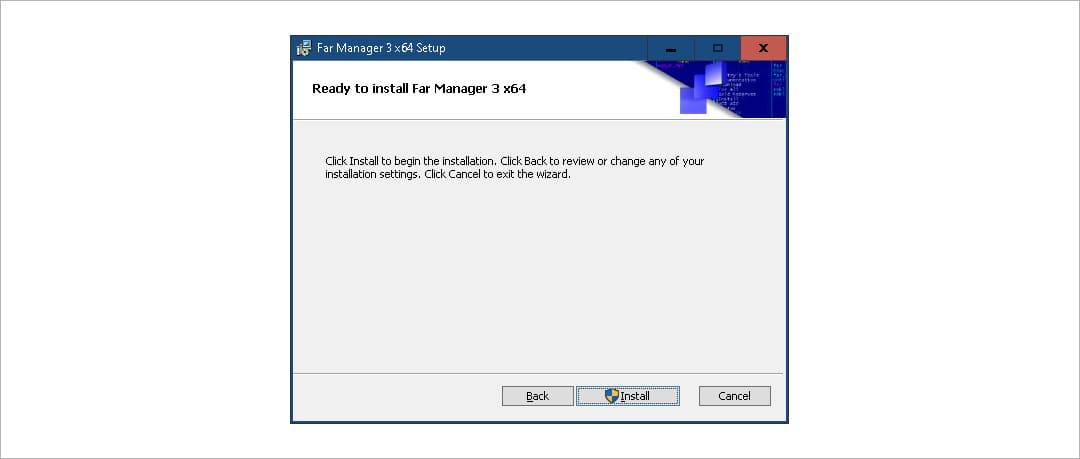
9. В последнем окне поставьте флажок Launch Far Manager. После этого нужно нажать кнопку Finish для завершения установки.
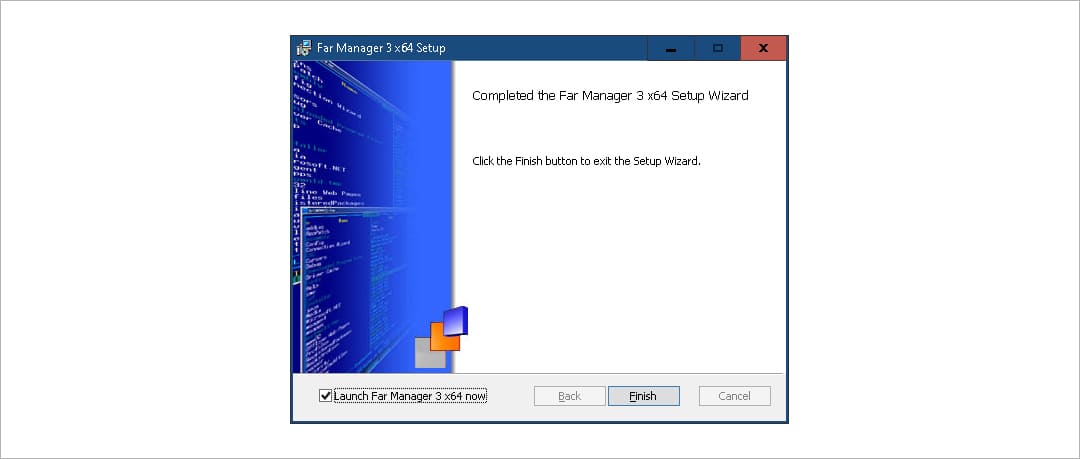
Как настроить FTP-соединение?
1. Выберите панель, в которой у вас будет установлен сеанс FTP. Это можно сделать клавишей “Tab”.
2. Нажмите “Alt+f1/f2” (для левой панели - “f1”, для правой - “f2”). Откроется меню выбора устройств, выберите пункт “NetBox”.
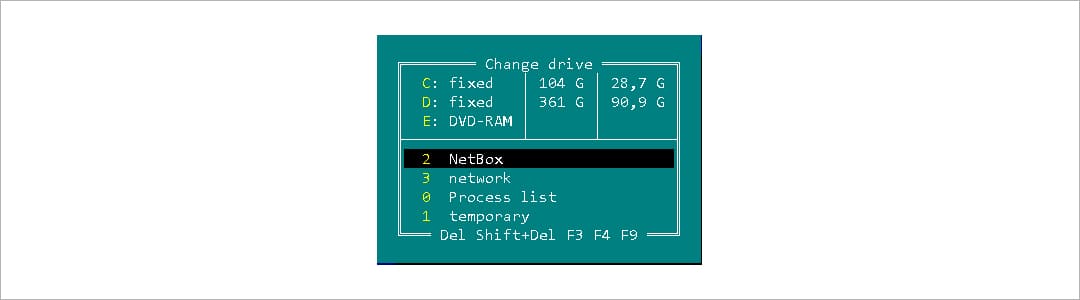
3. Нажмите "shift+f4" для того, чтобы добавить новое подключение.
4. В поле "File protocol" выберите пункт "FTP".
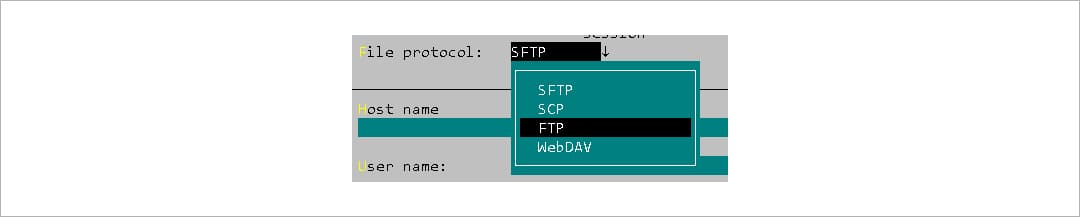
5. Заполнив все поля, нажмите кнопку “Ok”.
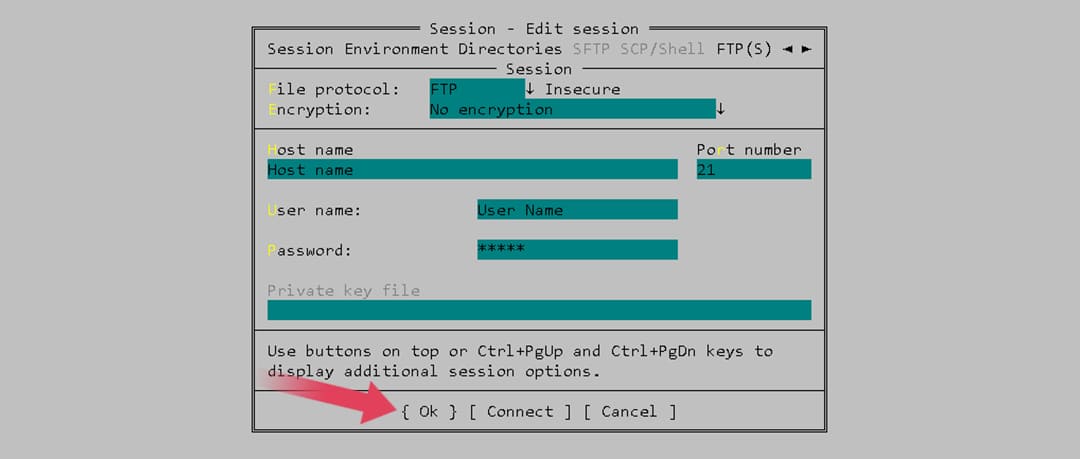
6. Вы окажетесь в корневой папке удаленного FTP-сервера.
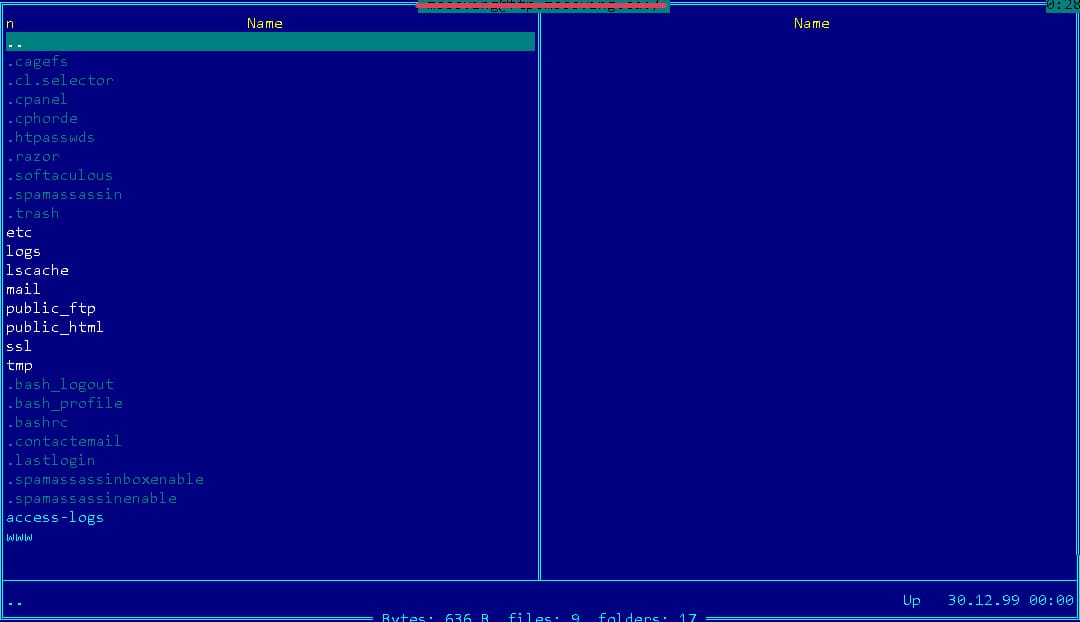
Как изменить права доступа к файлам/папкам?
Для изменения атрибутов файла в Far Manager необходимо выбрать файл, после следует вызвать главное меню, выбрать пункт "Файлы/Атрибуты файлов", за что отвечает сочетание клавиш "Ctrl+A". На экране появится окно "Атрибуты".
Для установки атрибутов нужно установить флажки в соответствующих пунктах окна и затем нажать “Enter” или “Set”.
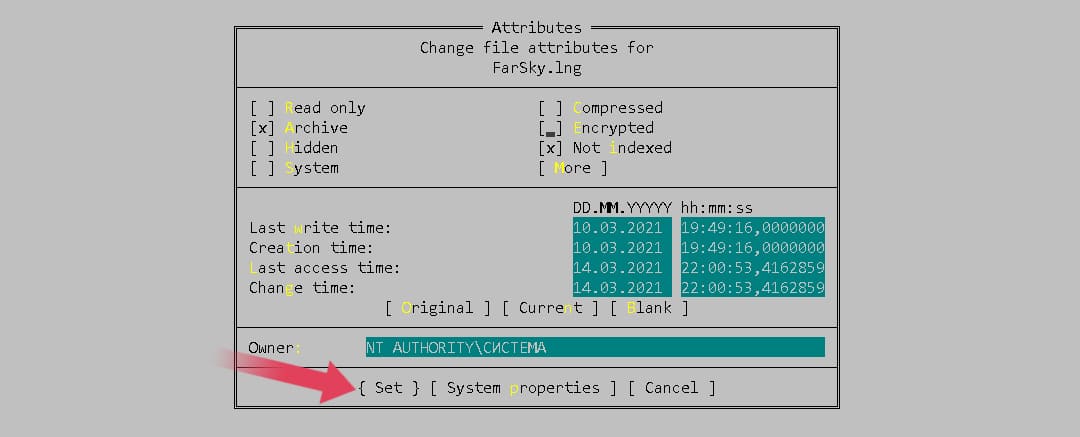
Как при помощи Far Manager загружать файлы на хостинг?
Выберите папки или файлы (в левом окне), папку на удаленном сервере (в правом окне), в которую их нужно загрузить, и нажмите “F5”.
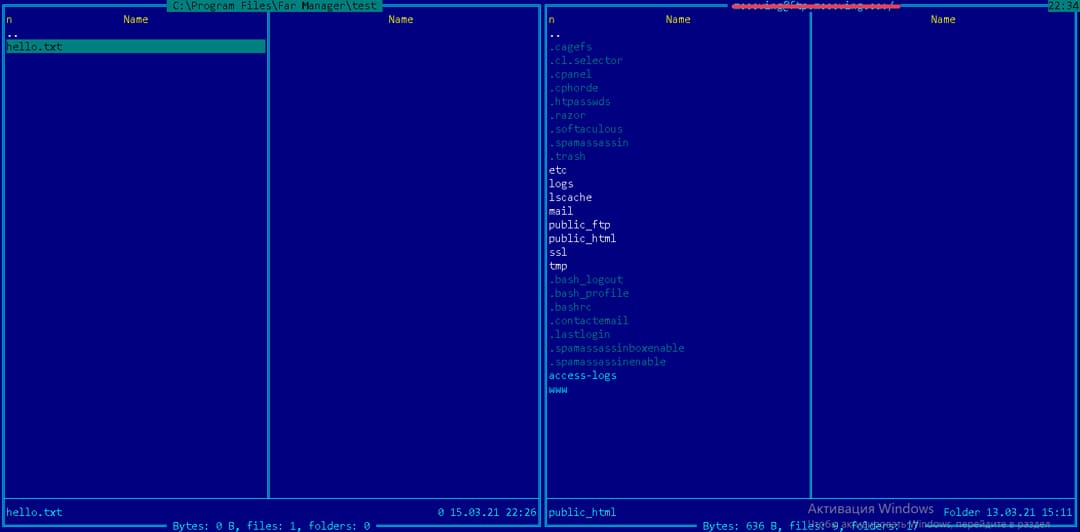
После этого появится диалоговое окно, в котором нужно нажать “copy”.
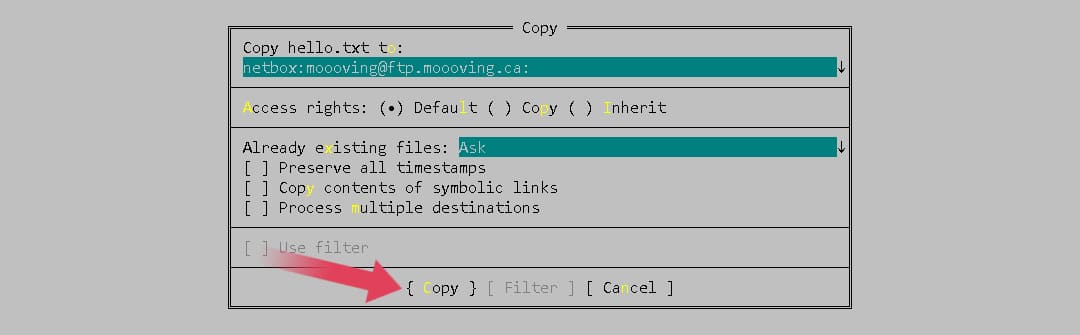
После того, как передача файлов завершится, вы увидите, что файлы сайта были скопированы на сервер.
Для отключения от удаленного сервера достаточно снова нажать “Alt+f1/f2” и выбрать любой жесткий диск.
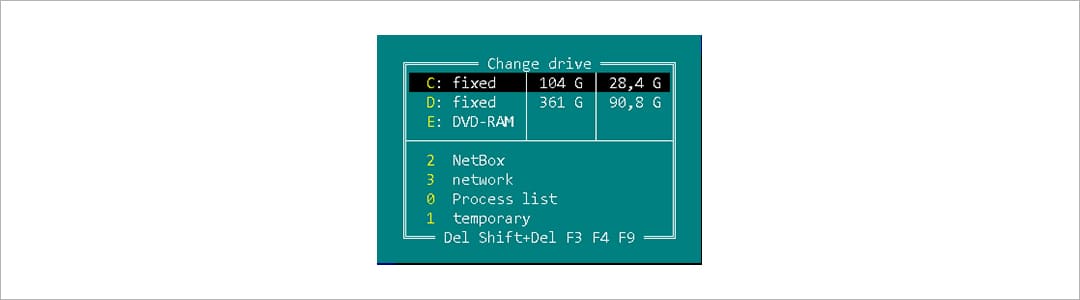
Выводы
Far Manager с 2000-х был безупречным лидером для работы с файлами. На сегодняшний день появились другие, более удобные и быстрые FTP-клиенты, например, FileZilla, но многие пользователи продолжают применять Far Manager, так как привыкли работать с ним.
Если вы выбираете Far Manager, то следует учесть, что:
- вам необходимо знать много “горячих” клавиш и комбинаций;
- при использовании большого количества файлов и директорий программа работает намного медленнее, чем современные FTP-клиенты.

От панели управления зависит ваше удобство в настройке хостинге\сайта.
Большинство качественных хостингов из нашего ТОПа используют удобные панели управления, поэтому рекомендуем больше внимания уделить другим параметрам при выборе.
Облачный хостинг - распределение нагрузки на несколько серверов, если сервер с вашим сайтом перегружен или не работает. Это гарантия того что пользователи в любом случае смогут видеть ваш сайт. Но это дорогая, более сложная опция, которую предоставляют далеко не все провайдеры.
Виртуальный хостинг - подходит для большинства проектов начального уровня с посещаемостью до 1000 человек в сутки. В таком хостинге мощность сервера делится между несколькими хостинговыми аккаунтами. Услуга проста в настройке даже для новичков.
VPS - подходит для более сложных проектов с достаточно большой нагрузкой и посещаемостью до 10000 человек в сутки. Здесь мощность сервера фиксированная для каждого виртуального сервера, при этом сложность настройки увеличивается.
Выделенный сервер - нужен для очень сложных и ресурсоемких проектов. Для вас выделяют отдельный сервер,мощность которого будете использовать только вы. Дорого и сложно настраивать.
Размещение и обслуживание вашего собственного сервера в дата-центре хостинга - это не очень популярная услуга и требуется в исключительных случаях.
CMS - это система управления контентом сайта. Хостеры стараются для каждой из них делать отдельный тариф или упрощать установку. Но в целом это больше маркетинговые ходы, т.к. у большинства популярных CMS нет специальных требований к хостингу, а те что есть - поддерживаются на большинстве серверов.
Виртуализация - это создание виртуальной среды на физическом сервере, позволяющая запускать требуемые ПО без затрагивания процессов, совершаемых другими пользователями сервера. С её помощью ресурсы физического сервера распределяются между виртуальными (VPS/VDS). Основные виды: аппаратная (KVM), паравиртуализация, виртулизация на уровне ОС (OpenVZ).
Абузоустойчивый хостинг - компании, которые разрешают размещать практически любой контент, даже запрещенный (спам, варез, дорвеи, порнографические материалы). Такие компании не удаляют контент вашего веб-сайта при первой же жалобе (“абузе”).
Безлимитный хостинг - хостинг у которого отсутствуют лимиты на количество сайтов, БД и почтовых ящиков, трафик, дисковое пространство и т.д. Обычно это больше маркетинговый трюк, но можно найти что-то интересное для себя.
Безопасный хостинг - тот, где администрация постоянно обновляет ПО установленное на серверах, устанавливает базовую защиту от DDoS-атак, антивирус и файерволлы, блокирует взломанные сайты и помогает их "лечить".
Защита от DDOS - компании, которые предоставляют хостинг с защитой от DDoS-атак. Такие пакеты ощутимо дороже обычных, но они стоят своих денег, так как ваш сайт будет защищен от всех видов сетевых атак.
Тестовый период - предоставляется хостером бесплатно на 7-30 дней, чтобы вы могли удостовериться в его качестве.
Moneyback - период на протяжении которого хостер обязуется вернуть деньги, если вам не понравится хостинг.
Настоятельно рекомендуем не покупать слишком дешевый хостинг! Как правило с ним очень много проблем: сервер иногда не работает, оборудование старое, поддержка долго отвечает или не может решить проблему, сайт хостера глючит, ошибки в регистрации, оплате и т.д.
Также мы собрали тарифы от тысяч хостеров, чтобы вы могли выбрать хостинг по конкретной цене.
На языке программирования PHP и базах данных MySQL сейчас работает большинство сайтов. Они же поддерживаются практически всеми современными хостингами.
ASP.NET - платформа для разработки веб-приложений от Майкрософт.
ОС - операционная система, установленная на сервере хостинга. Мы рекомендуем размещать на серверах с Linux, если нет особых требований у разработчиков сайта.















